Windows10系统之家 - 安全纯净无插件系统之家win10专业版下载安装
时间:2020-03-03 17:17:58 来源:Windows10之家 作者:huahua
U盘是我们最常用的工具,当U盘发生不可修复的问题,通常我们会选择格式化U盘,而格式化又分为高级和低级格式化。通常大家选择低级格式化U盘的方法比较多,那么win10系统如何低级格式化U盘?其实我们可使用format命令进行操作。
win10系统如何低级格式化U盘
第一步:按下【Win+x】组合键打开超级菜单,点击【命令提示符(管理员)】;
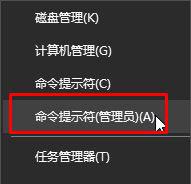
第二步:随后输入【format g:】(其中g为当前插在电脑上的U盘盘符),按回车键执行,此时提示准备操作完成后按回车键继续操作提示,继续按回车即可;

第三步:耐心等待完成进度百分比到100% ;

第四步:U盘低级格式化命令操作完成后,会询问U盘卷标字符是否<11,如果没有,按回车键继续< p="">。
第五步:等待弹出“格式化已完成”的提示,即可正常打开U盘了!
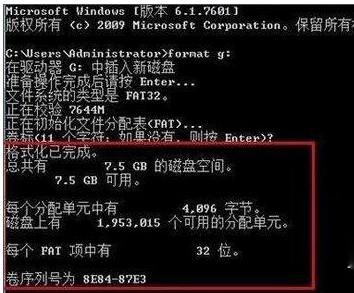
以上便是win10系统如何低级格式化U盘的介绍了,如果各位用户有需要,一起参考以上操作步骤。
热门教程
热门系统下载
热门资讯





























